Чому лампочка на материнській платі горить червоним
Практично на всіх материнських платах є невеликий індикатор, що відповідає за її стан. При нормальній роботі він горить зеленим кольором, проте при виникненні будь-яких помилок він змінюється на червоний. Сьогодні ми розберемо основні причини появи такої проблеми і детально опишемо методи її вирішення.
зміст
Вирішуємо проблему з червоною лампочкою на материнській платі
У більшості ситуацій подібна несправність виникає після певних дій користувача з комп'ютером, наприклад, була замінена термопаста або виконувалася чистка від пилу з попередніми розбором основних деталей. Давайте розглянемо способи вирішення, починаючи з найпростішого.
Спосіб 1: Звукові сигнали BIOS
При наявності помилок і неможливості старту операційної системи BIOS видасть відповідні звукові сигнали, які і є кодом цієї проблеми. Розшифровка звуків у кожного виробника своя, а комбінацій існує безліч. Радимо звернутися за допомогою до іншої нашої статті по посиланню нижче, щоб розібратися з цим питанням.
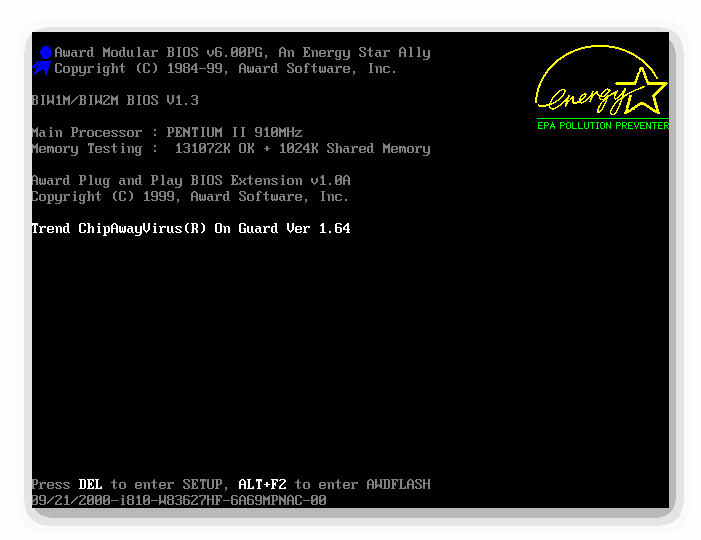
Детальніше: Розшифровка сигналів BIOS
З'ясувавши джерело несправності, можна переходити до її вирішення, відшукавши відповідні варіанти на нашому сайті або інших відкритих джерелах інформації. Якщо в корпусі або на материнській платі відсутній спікер, сигнали видаватися не будуть, тому так просто причину поломки і не визначити. Доведеться перебирати головні варіанти вручну.
Спосіб 2: Перевірка оперативної пам'яті
Помилки оперативної пам'яті - основний фактор виникнення червоної лампочки на системній платі. Перевірити ОЗУ можна досить просто. Якщо ви використовуєте одну плашку, перемістіть її в інший вільний роз'єм. При установці декількох плашок радимо перевірити кожну по черзі. Зверніть увагу і на контакти. При необхідності очистіть їх сухою ганчіркою від пилу та іншого сміття. Детальні інструкції по установці ОЗУ ви знайдете в матеріалі нижче.

Детальніше: Встановлюємо модулі оперативної пам'яті
Коли ви тільки купуєте планку RAM, важливо переконатися в тому, що вона підходить материнської плати, адже різні модифікації несумісні між собою.
Детальніше:
Перевіряємо сумісність оперативної пам'яті і материнської плати
Як перевірити оперативну пам'ять на працездатність
Спосіб 3: Перевірка процесора
Проблеми з процесором в основному виникають після його заміни або нанесення нової термопасти. Навіть один погнутий контакт може пошкодити всю систему, викликавши появу червоної лампочки. Перевірка CPU починається зі зняття кулера. Даною процедурою присвячена інша наша стаття, яку ви знайдете за наступним посиланням.

Детальніше: Знімаємо кулер з процесора
Далі необхідно відсунути держатель і акуратно витягнути процесор. Переконайтеся, що з ніжками все добре і вони не погнуті.

Детальніше: Міняємо процесор на комп'ютері
Якщо при розборі ви помітили, що область навколо CPU і саме комплектувальне мають досить високу температуру, потрібно вирішити проблему з перегрівом, оскільки саме вона може провокувати появу інших несправностей. Про те, як забезпечити гарне охолодження, читайте далі.
Детальніше: Вирішуємо проблему перегріву процесора
Спосіб 4: Перевірка жорсткого диска
Несправності в роботі жорсткого диска рідше викликають подібні проблеми, проте такі випадки бувають. В першу чергу рекомендується відключити його від материнської плати і запустити систему, звернувши увагу на звукові сигнали BIOS. Вони можуть підказати, де шукати рішення. Крім цього рекомендуємо спробувати задіяти інший роз'єм SATA і перевірити сам кабель на наявність пошкоджень.

Детальніше: Як демонтувати жорсткий диск
Спосіб 5: Перевірка харчування
Важливо забезпечити всі комплектуючі достатньою кількістю електроенергії. Переконайтеся в тому, що при запуску комп'ютера все кулери обертаються, жорсткий диск працює. Радимо розрахувати спожите кількість Ватт вашою системою і порівняти їх з потужністю блоку живлення. Здійснити це можна, скориставшись спеціальним сервісом.

Детальніше: Розрахунок потужності блоку живлення
Якщо ви виявили, що харчування не вистачає, виконайте заміну блоку. Детальніше про це читайте в інших наших матеріалах по посиланнях нижче.
Читайте також:
Як вибрати блок живлення для комп'ютера
Як перевірити працездатність блоку живлення на ПК
Спосіб 6: Повернення до початкових установок BIOS
Вдаватися до використання даного методу варто тільки коли попередні не принесли ніякого результату. Справа в тому, що збої в роботі BIOS або неправильно виставлені настройки можуть заважати коректному запуску комп'ютера. Тому ми рекомендуємо скинути настройки до заводських, керуючись інструкцією з іншої нашої статті по посиланню нижче.

Детальніше: Скидаємо настройки BIOS
У разі виявлення фізичних несправностей будь-якого з перевірених комплектуючих слід звернутися в сервісний центр для подальшої діагностики або ремонту. Не намагайтеся виправити поломку вручну, якщо стикаєтеся з подібною ситуацією вперше і смутно уявляєте, що потрібно робити в ситуації, що склалася, краще довіритися фахівцям.